|
Batchprozess (Stapelverarbeitung) |

|

|

|

|
Wenn Sie viele Zeichnungen vektorisieren wollen, können sie die Batchfunktionalität von VcTrace nutzen.
1: Klicken Sie die Batch-Vektorisierungs-Option im Dateimenü, die Batch-Vektorisierungs-Dialogbox ist zu sehen.
2: Klicken Sie die "Hinzufügen Datei" Schaltfläche um eine Rastergrafik zur Vektorisierung hinzuzufügen. Wenn Sie die falsche Datei gewählt haben, klicken sie "Entferne Datei" um sie zu löschen.
3: Batch-Vektorisieren benutzt voreingestellte Vektorparameter. Wenn Sie meinen, diese Parameter sind nicht geeignet, klicken sie den Parameter-Button, um die Parameter-Setup-Box zu aktivieren, dann stellen Sie die Parameter ein. Sie können dort den Zielpfad und das Ausgabeformat bestimmen.
4: Wenn Sie im Setup überschreibe Datei eingegeben haben, wird eine vorhandene Datei gleichen Namens im Zielverzeichnis mit den aktuellen Vektordaten überschrieben.
5: Klicken Sie den Start.Button, um den Batchprozess (Stapelverarbeitung) zu beginnen. Ihre ausgewählten Zeichnungen werden eine nach der anderen vektorisiert.
6: Wenn Sie nach Hause gehen und die Arbeit später fortsetzen wollen, können sie mit "Speichere Job" die aktuellen Batch-Einstellungen speichern als trj -(Job-)Datei. Wollen sie die Arbeit beim nächsten Mal fortsetzen, klicken Sie "Öffne Job " um die Job-Datei vom Vortag zu und die Arbeit fertig zu stellen.
7: Sie können aber auch dem Programm mitteilen, dass der Computer ausgeschaltet werden soll, wenn der JOB erledigt ist, der PC wird nach Fertigstellung (automatisch) heruntergefahren.
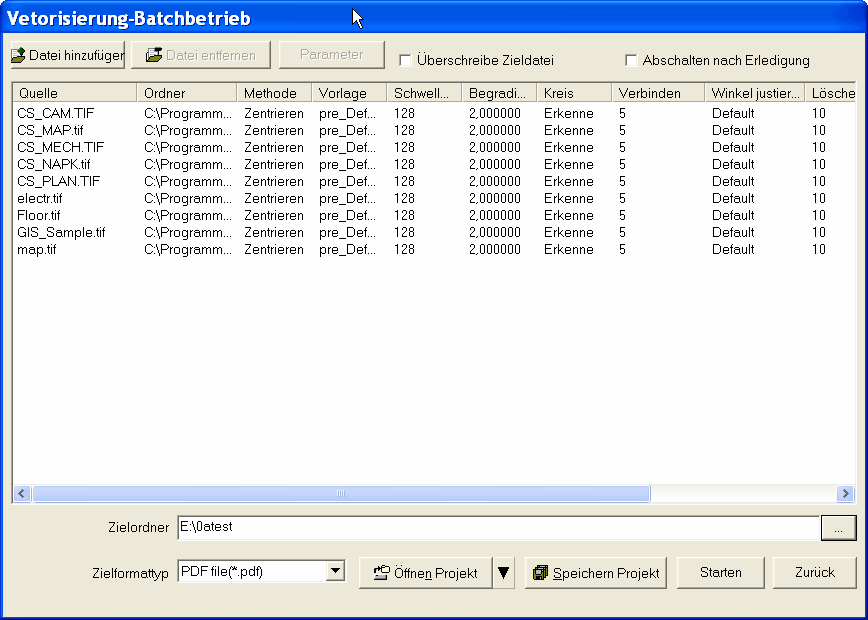
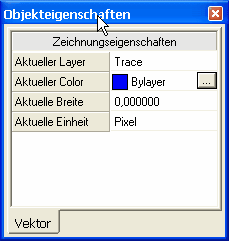
Page url: http://download.grafex.de/Help/VcTrace/3.78/index.html?newitem6.htm